**提示:**这篇文章是根据学长提供的教程《操作系统真象还原》第一章 部署工作环境来完成的,我按照学长给的教程一步一步做下来,再结合《操作系统真象还原》这本书,对实验环境进行了配置。以下是我按照教程进行搭建的记录:
1.1 部署工作环境
- 物理机操作系统:Windows10
- 虚拟机软件:VMware Workstation 17pro
- 虚拟机操作系统:Ubuntu 22.04.3 LTS
- Bochs下载安装:我下载的版本是2.6.8,下载后的文件是bochs-2.6.8.tar.gz,下载完成后将主机中的文件复制到Ubuntu中,在这里我遇到了一点小麻烦,就是主机中的文件无法复制到Ubuntu中,我在csdn中找了一些解决办法,按照教程首先输入
sudo apt-get autoremove open-vm-tools卸载清除了目前Ubuntu中已存在的vm-tools,其次再输入sudo apt-get install open-vm-tools安装vm-tools,安装完成后重新启动Ubuntu虚拟机,但还是没有解决,后来经过一番摸索,发现我没有开启虚拟机中的共享文件夹,开启之后终于成功将Bochs安装包复制进了虚拟机。
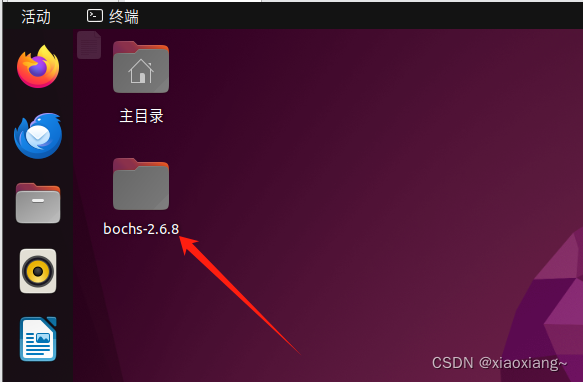
然后就是打开终端输入以下内容:
sudo apt install build-essential

sudo apt-get install libghc-x11-dev

sudo apt-get install xorg-dev
 进入bochs-2.6.8文件夹:
进入bochs-2.6.8文件夹:
cd bochs-2.6.8

配置bochs的config文件:
./configure --prefix=/home/abc/Desktop/Bochs --enable-debugger --enable-disasm --enable-iodebug --enable-x86-debugger --with-x --with-x11 LDFLAGS='-pthread'

输入make命令:
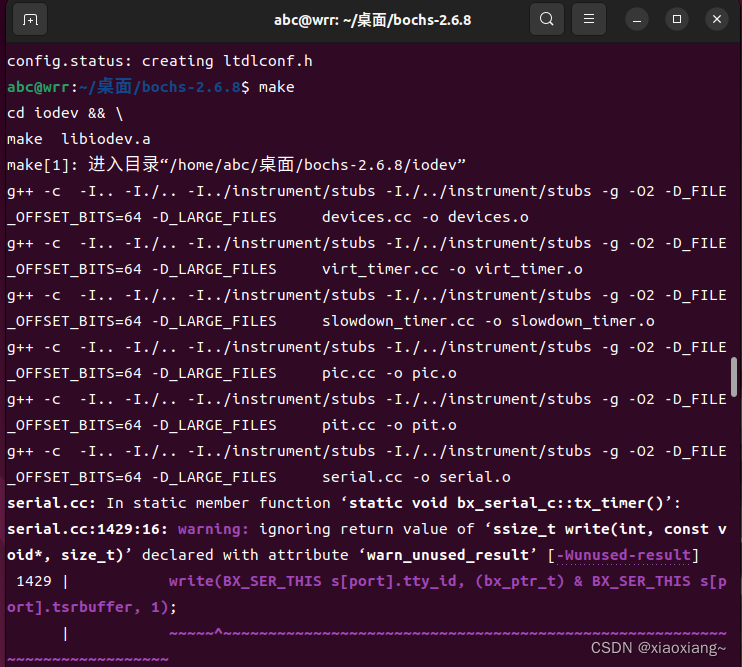
输入make install命令:
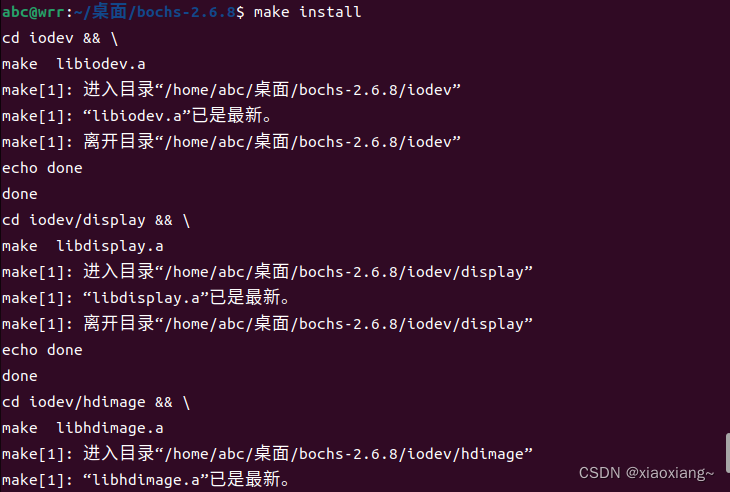
安装成功!
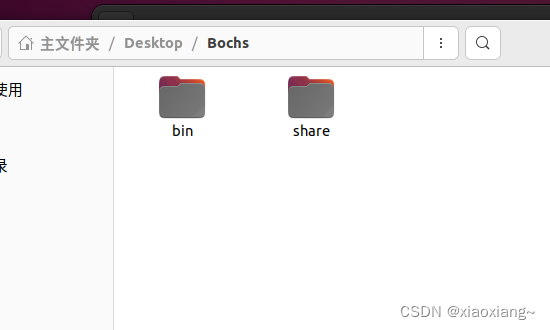
1.2 配置bochs
进入安装好bochs的目录,创建编辑bochs配置文件:
cd /home/abc/Desktop/Bochs
touch bochsrc.disk
vim bochsrc.disk

由于我没有安装vim命令,因此这里我需要输入以下命令进行安装:
sudo apt install vim
安装后重新输入vim bochsrc.disk: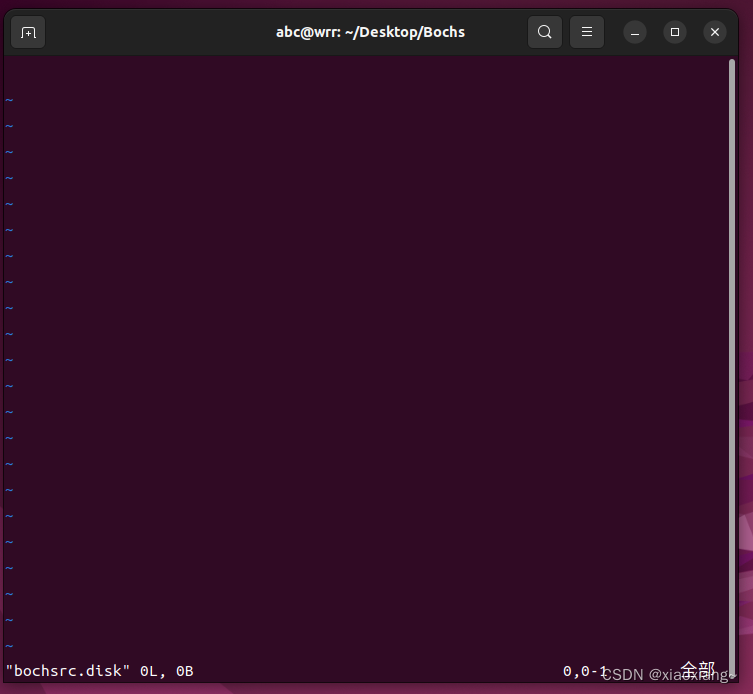
输入i进行插入模式,向文件中进行输入:
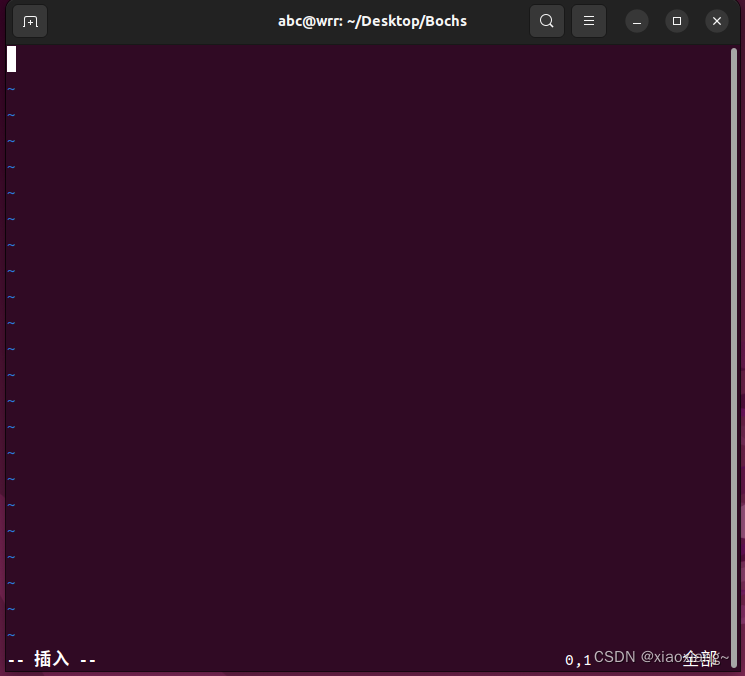
按照学长给的例子:
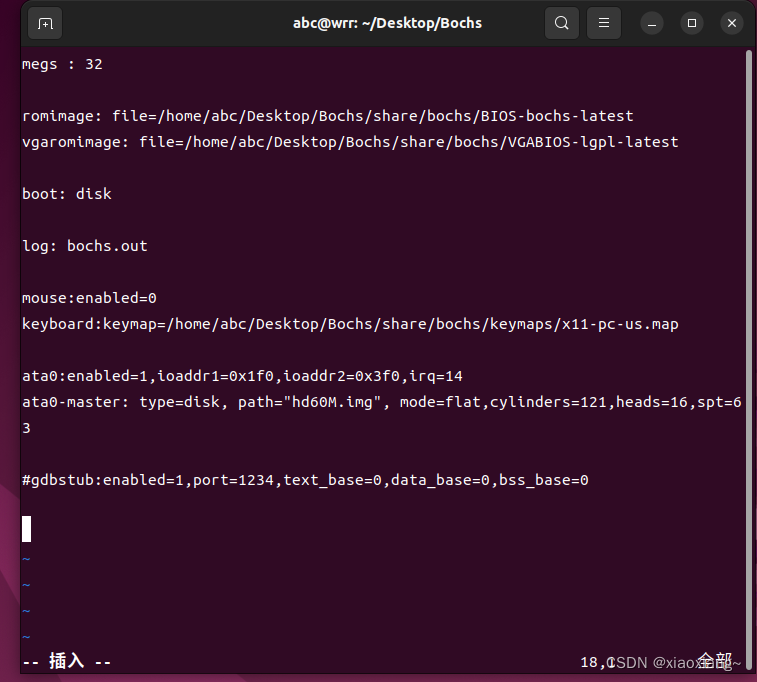
Esc回到命令模式并输入:wq:

1.3 运行bochs
创建启动磁盘bin/bximage:
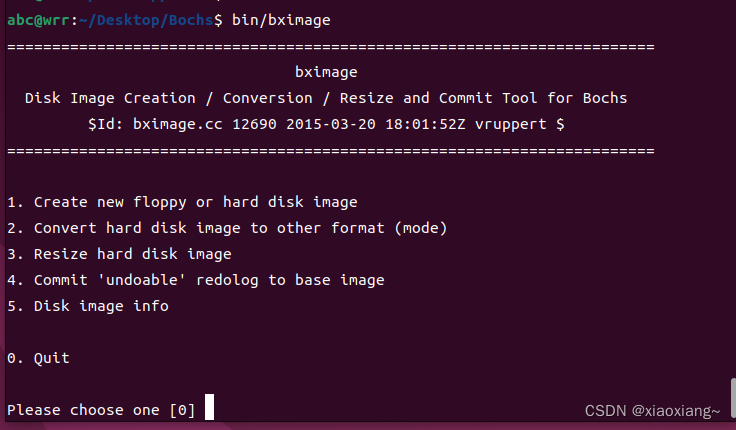
依次写入1,hd,flat,60,hd60M.img,输入一个按一次回车键:
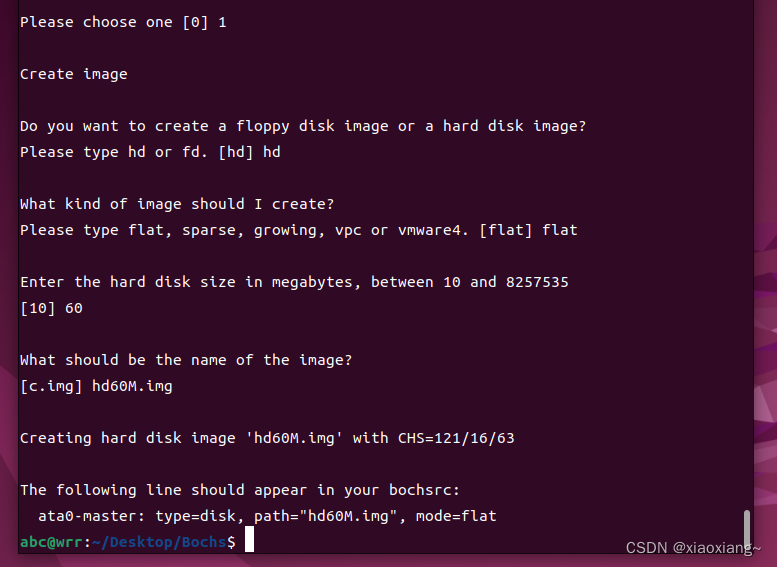
测试代码:

用学长给的例子进行测试:
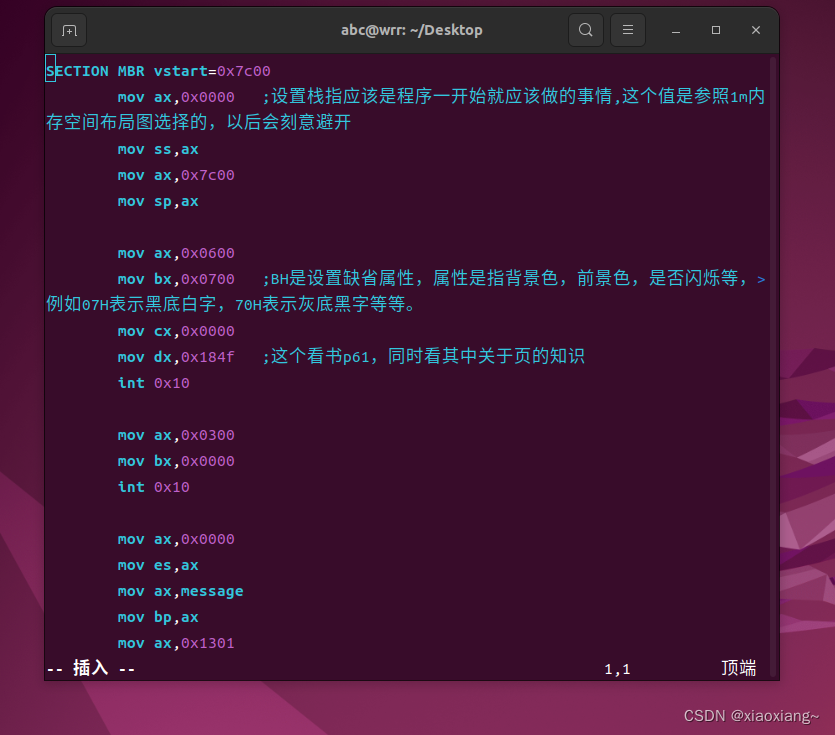
安装编译器nasm 命令:
sudo apt install nasm
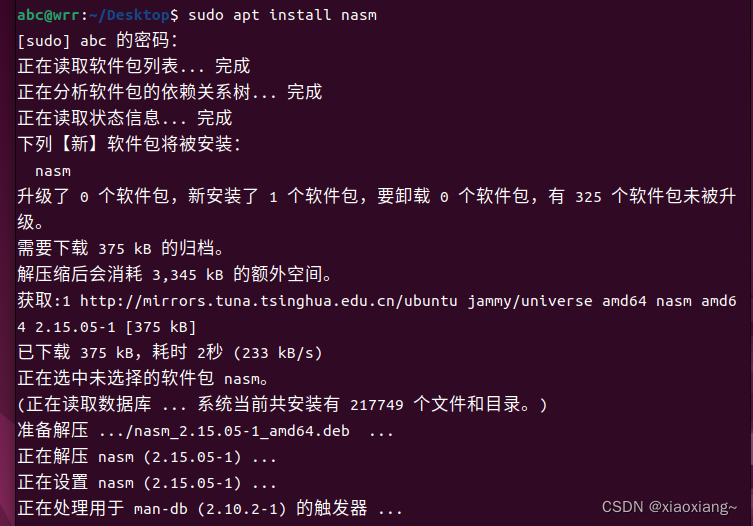
编译:
nasm -o test mbr.s
写入虚拟机启动磁盘:
dd if=/home/abc/Desktop/test of=/home/abc/Desktop/Bochs/hd60M.img bs=512 count=1 conv=notrunc
启动虚拟机查看效果:
cd Bochs
bin/bochs -f bochsrc.disk
启动之后,输入c可以看见Hello world!
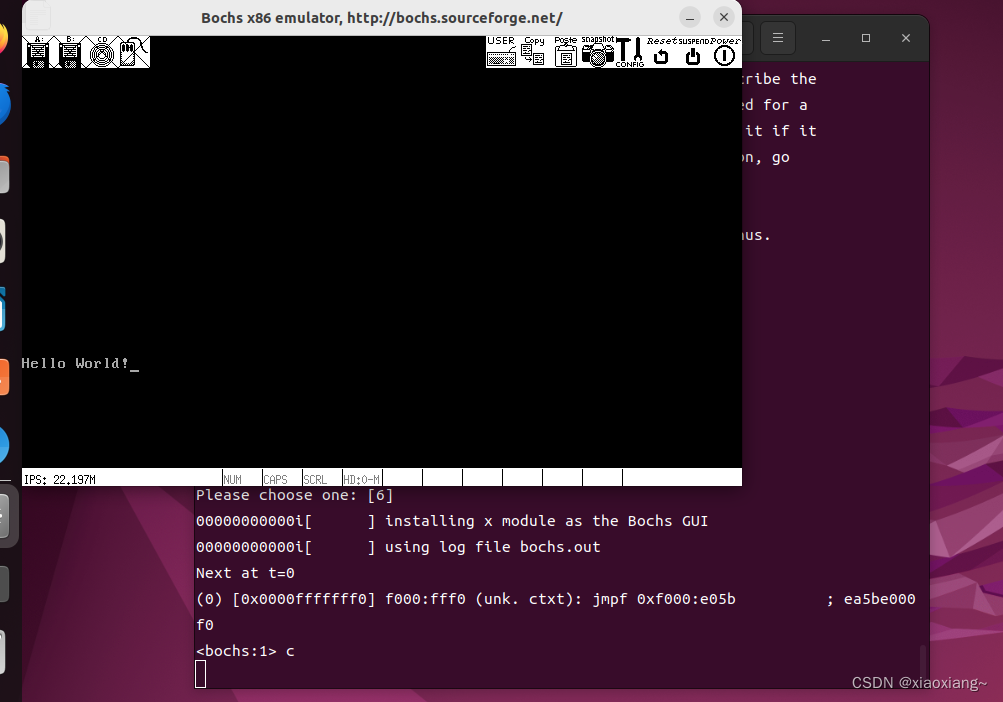
![[Vue3 + TS + Vite] CSS穿透](http://pic.xiahunao.cn/[Vue3 + TS + Vite] CSS穿透)





)


)

)







